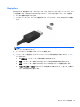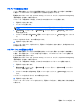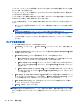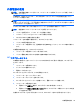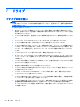User Guide-Linux
外部電源の使用
注記: 外部電源の接続について詳しくは、コンピューターに付属の『セットアップ手順』ポスター
を参照してください。
外部電源は、純正の AC アダプター、または別売のドッキング デバイスや拡張製品を通じてコン
ピューターに供給されます。
警告! 安全に関する問題の発生を防ぐため、コンピューターを使用する場合は、コンピューターに
付属している AC アダプター、HP が提供する交換用 AC アダプター、または HP から購入した対応す
る AC アダプターだけを使用してください。
以下のどれかの条件にあてはまる場合はコンピューターを外部電源に接続してください。
警告! 航空機内でコンピューターのバッテリを充電しないでください。
●
バッテリを充電するか、バッテリ ゲージを調整する場合
●
システム ソフトウェアをインストールまたは変更する場合
●
CD または DVD に情報を書き込む場合
コンピューターを外部電源に接続すると、以下のようになります。
●
バッテリの充電が開始されます。
●
コンピューターの電源が入ると、通知領域にある[Battery](バッテリ)アイコンの表示が変わり
ます。
外部電源の接続を外すと、以下のようになります。
●
コンピューターの電源がバッテリに切り替わります。
●
バッテリ電源を節約するために自動的に画面の輝度が下がります。
AC アダプターのテスト
外部電源に接続したときにコンピューターに以下の状況のどれかが見られる場合は、AC アダプター
をテストします。
●
コンピューターの電源が入らない。
●
ディスプレイの電源が入らない。
●
電源ランプが点灯しない。
AC アダプターをテストするには、以下の操作を行います。
1. コンピューターをシャットダウンします。
2. コンピューターからバッテリを取り外します。
3. AC アダプターをコンピューターに接続してから、電源コンセントに接続します。
4. コンピューターの電源を入れます。
●
電源ランプが点灯した場合は、AC アダプターは正常に動作しています。
●
電源ランプが消灯したままになっている場合は、AC アダプターが動作していないため交換
する必要があります。
交換用 AC アダプターを入手する方法については、HP のサポート窓口にお問い合わせください。
外部電源の使用
39